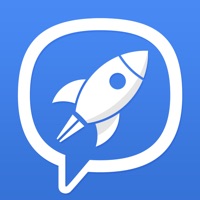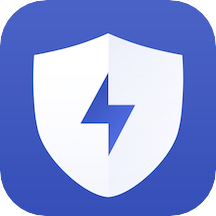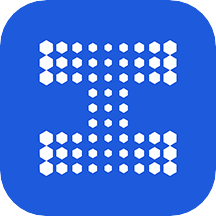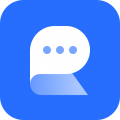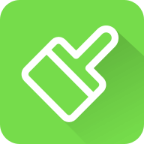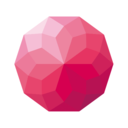Win7系统有哪些有效的优化方法?
作者:佚名 来源:未知 时间:2025-06-19
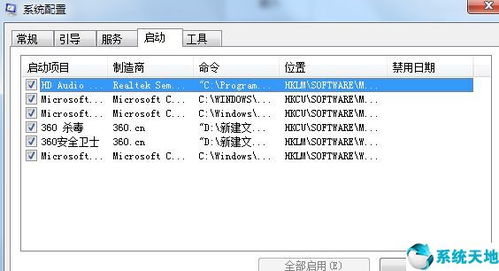
在日常使用Windows 7系统的过程中,你是否经常遇到电脑运行缓慢、程序响应迟钝等问题?别担心,本文将为你带来一套详尽的Win7系统优化方法,让你的电脑焕发新生,流畅度媲美新机!通过调整系统设置、清理无用文件、升级硬件等多个维度,我们将全面提升你的Win7使用体验。
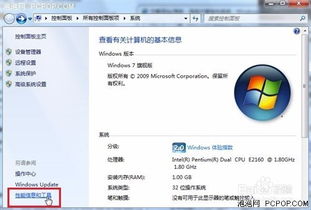
一、系统设置优化:轻松提速,告别卡顿
1. 关闭不必要的启动项
每次开机时,Windows 7都会自动启动一些程序和服务,这些往往是你不需要的,却会占用宝贵的系统资源。打开“任务管理器”(Ctrl+Shift+Esc),切换到“启动”选项卡,将不需要的启动项禁用。这样一来,开机速度会显著提升,系统资源也会被更有效地利用。
2. 调整视觉效果
虽然华丽的视觉效果让Win7更加美观,但它们同样会消耗不少系统资源。如果你更看重性能,不妨稍作调整。右击“计算机”选择“属性”,点击“高级系统设置”,在“性能”选项下选择“调整为最佳性能”。这样,系统会以最简洁的方式运行,释放更多资源给其他应用。
3. 优化虚拟内存
虚拟内存是硬盘上的一块区域,用来辅助物理内存。虽然Win7会自动管理虚拟内存,但手动调整往往能获得更好的性能。打开“系统属性”中的“高级”选项卡,点击“更改”按钮,取消“自动管理所有驱动器的分页文件大小”前的勾选,为系统盘设置一个合适的初始大小和最大大小。一般来说,初始大小设为物理内存的1.5倍,最大大小设为3倍左右较为合适。
4. 禁用不必要的服务
Windows 7内置了许多服务,其中不少是平时用不到的。通过禁用这些服务,可以进一步释放系统资源。打开“运行”(Win+R),输入“services.msc”回车,找到并双击要禁用的服务,将“启动类型”设为“禁用”,然后点击“确定”。注意,禁用服务前最好先了解一下它们的作用,以免误禁导致系统问题。
二、磁盘与文件管理:清理冗余,释放空间
1. 磁盘清理
随着时间的推移,系统中会积累大量临时文件、回收站文件等无用数据。使用磁盘清理工具可以有效释放空间。打开“计算机”,右击系统盘选择“属性”,点击“磁盘清理”按钮,选择要删除的文件类型,点击“确定”即可。此外,还可以勾选“清理系统文件”选项,进一步深度清理。
2. 磁盘碎片整理
磁盘碎片是文件被分散存储在硬盘上的现象,它会影响读写速度。虽然SSD不需要碎片整理,但机械硬盘(HDD)用户应该定期执行此操作。打开“磁盘碎片整理程序”,选择系统盘,点击“磁盘碎片整理”按钮即可。注意,碎片整理会占用较长时间,建议在系统空闲时进行。
3. 管理用户文件
个人用户的文档、图片、视频等文件往往会占用大量磁盘空间。定期整理这些文件,删除不再需要的,或将它们移动到其他存储设备上,可以有效释放系统盘空间。同时,使用如OneDrive等云存储服务,也能减轻本地存储压力。
三、软件与硬件升级:性能飞跃,体验升级
1. 更新驱动程序
驱动程序是硬件与操作系统之间的桥梁。过时的驱动程序可能导致性能下降或兼容性问题。定期检查并更新驱动程序,可以确保硬件始终处于最佳工作状态。可以使用如驱动精灵、驱动人生等第三方软件,一键检测并更新驱动程序。
2. 升级内存
内存是影响系统性能的关键因素之一。如果经常遇到内存不足导致的卡顿现象,可以考虑升级内存。Win7 32位系统最多支持4GB内存,而64位系统则没有此限制。根据自己的需求,选择合适的内存条进行升级。
3. 更换SSD
SSD(固态硬盘)相比传统的HDD(机械硬盘),在读写速度上有着质的飞跃。将系统盘更换为SSD,可以大幅提升开机速度、程序加载速度等。同时,SSD还具备更低的噪音和更高的抗震性能。
4. 软件优化
除了系统层面的优化外,还可以使用一些专业软件来提升性能。如CCleaner可以清理系统垃圾文件、注册表冗余等;Advanced SystemCare则提供了一站式的系统优化、安全防护等功能。这些软件都能在一定程度上提升系统性能。
四、安全与隐私保护:守护数据安全,远离威胁
1. 开启防火墙与杀毒软件
Windows 7自带的防火墙虽然功能有限,但开启它仍然能阻挡不少恶意攻击。同时,安装一款可靠的杀毒软件也是必不可少的。定期全盘扫描、实时监控等功能可以有效抵御病毒、木马等威胁。
2. 更新系统补丁
微软会定期发布系统补丁来修复已知的安全漏洞。保持系统更新至最新版本,可以大大降低被黑客利用漏洞攻击的风险。可以通过“控制面板”中的“Windows Update”来检查并安装更新。
3. 加强账户密码安全
设置一个复杂且独特的账户密码是保护个人隐私的第一步。同时,开启Windows 7的“屏幕保护程序密码保护”功能,确保离开电脑时能够自动锁定屏幕。此外,还可以考虑使用指纹识别、面部识别等生物特征识别技术来增强账户安全性。
4. 谨慎处理敏感信息
在处理敏感信息时,如银行卡号、密码等,应尽量避免在公共网络环境下进行。同时,定期清理浏览器缓存、历史记录等,以防个人信息泄露。使用加密软件对重要文件进行加密存储也是一个不错的选择。
通过以上这些Win7系统优化方法,相信你的电脑一定能焕发出新的活力。无论是系统设置调整、磁盘文件管理还是软硬件升级,都能在一定程度上提升系统性能。同时,加强安全与隐私保护也是不可忽视的一环。希望这篇文章能帮助你打造一个更加流畅、安全的Win7使用体验!